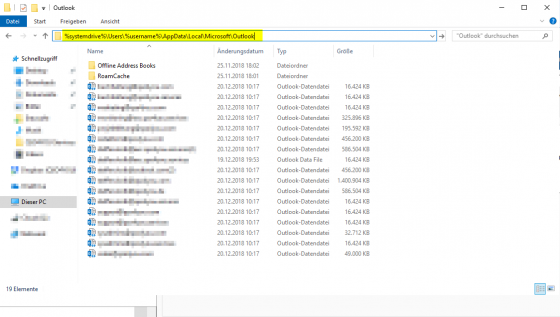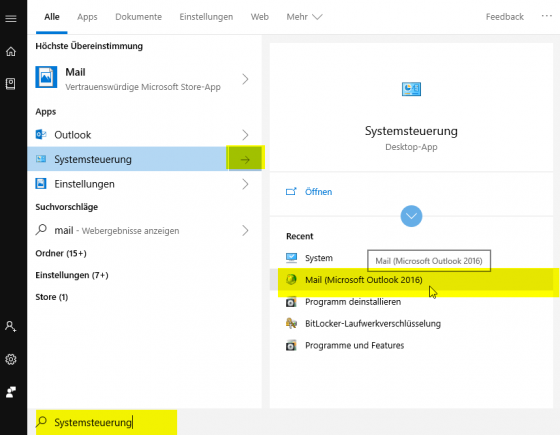Outlook verwendet zurzeit eine alte Kopie Ihrer Outlook-Datendatei (.ost). Beenden Sie Outlook, löschen Sie die Datei, und starten Sie Outlook anschließend neu. Bei Beginn des nächsten Übermittlungsvorgangs wird automatisch eine neue Datei erstellt.
Lösung 1
- Outlook vollständig schließen
- Öffne den Windows Explorer und öffne über die Adresszeile folgenden Pfad:
%systemdrive%\Users\%username%\AppData\Local\Microsoft\Outlook
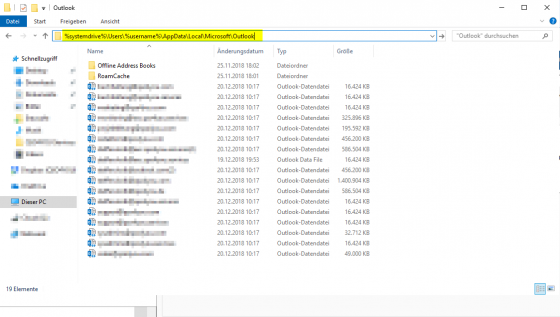
Tipp: Mit einem Mausklick in die Adreszeile lässt sich der oben genannte Pfad eingeben bzw. hineinkopieren.
- Im Ordner findest du für jedes eingebundene Postfach eine Datei. Diese löschst du einfach heraus.
- Nachdem die Dateien gelöscht sind, kannst du Outlook wieder öffnen. Outlook lädt jetzt den Inhalt der Postfächer erneut vom Mailserver herunter.
Lösung 2
- Drücke auf der Tastatur die Windows Taste und den Buchstabe "R". Jetzt sollte das Ausführen Fenster geöffnet sein.
- Dort fügst du folgenden Befehl ein und und klickst auf "OK"
%programfiles%\Microsoft Office\root\Office16\SCANPST.EXE
Hinweis: Je nach Office Version kann es sein, dass ihr anstatt Office16, Office15 oder Office14 verwenden müsst.
-
Jetzt öffnet sich das Tool "Tool zum Reparieren des Posteingangs von Microsoft Outlook". Dort sollte die zu prüfende Datei schon automatisch eingetragen sein. Beende Outlook und klicke im Tool auf "Starten".
- Nach einigen Tests sollte eine Reperatur über das Tool angeboten werden. Wenn dies der Fall ist, kannst du diese ebenfalls durchlaufen lassen.
- Im Anschluss sollte sich Outlook wieder problemlos starten lassen.
Lösung 3
Diese Methode ist die absolute Notlösung bzw. eine Holzhammer-Methode. Bitte beachten, dass hierfür die Zugangsdaten für alle Mailkonten benötigt werden. Diese müssen komplett neu eingerichtet werden. Falls du selbst keinen Zugriff auf diese Daten hast, solltest du unbedingt vorher Rücksprache mit deinem Systemadministrator halten.
- Suche in der Taskleiste nach "Systemsteuerung", klicke auf den rechten Pfeil und anschließend auf Mail (Microsoft Outlook 2016).
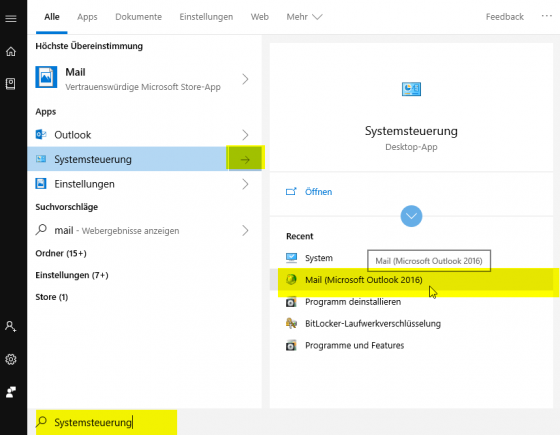
- Im "Mail-Setup - Outlook" Dialog wählst "Profile anzeigen" aus.
- Jetzt kannst du die Profile in der oberen Liste löschen oder besser noch, dir ein neues Profil anlegen und über "Immer dieses Profil verwenden" beim nächsten Outlook Aufruf mit einem neuen Profil starten. Das alte Profil bleibt zur Sicherheit noch bestehen und man könnte jederzeit wieder zurück auf das alte Profil wechseln.
- Startest du jetzt Outlook bekommst du den Assistenten zum Einrichten von Postfächern angezeigt. Jetzt müssen alle Mailkonten in Outlook wieder neu angelegt werden. Je nach Anzahl und Größe der Postfächer kann das etwas dauern denn die Daten müssen erst wieder vom Server heruntergeladen werden.